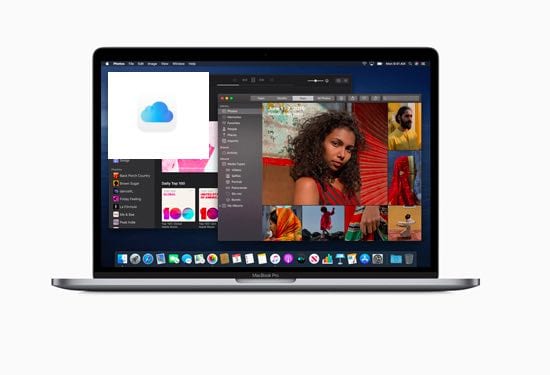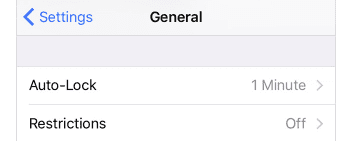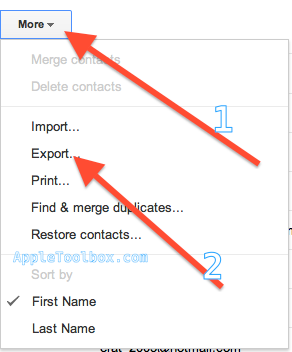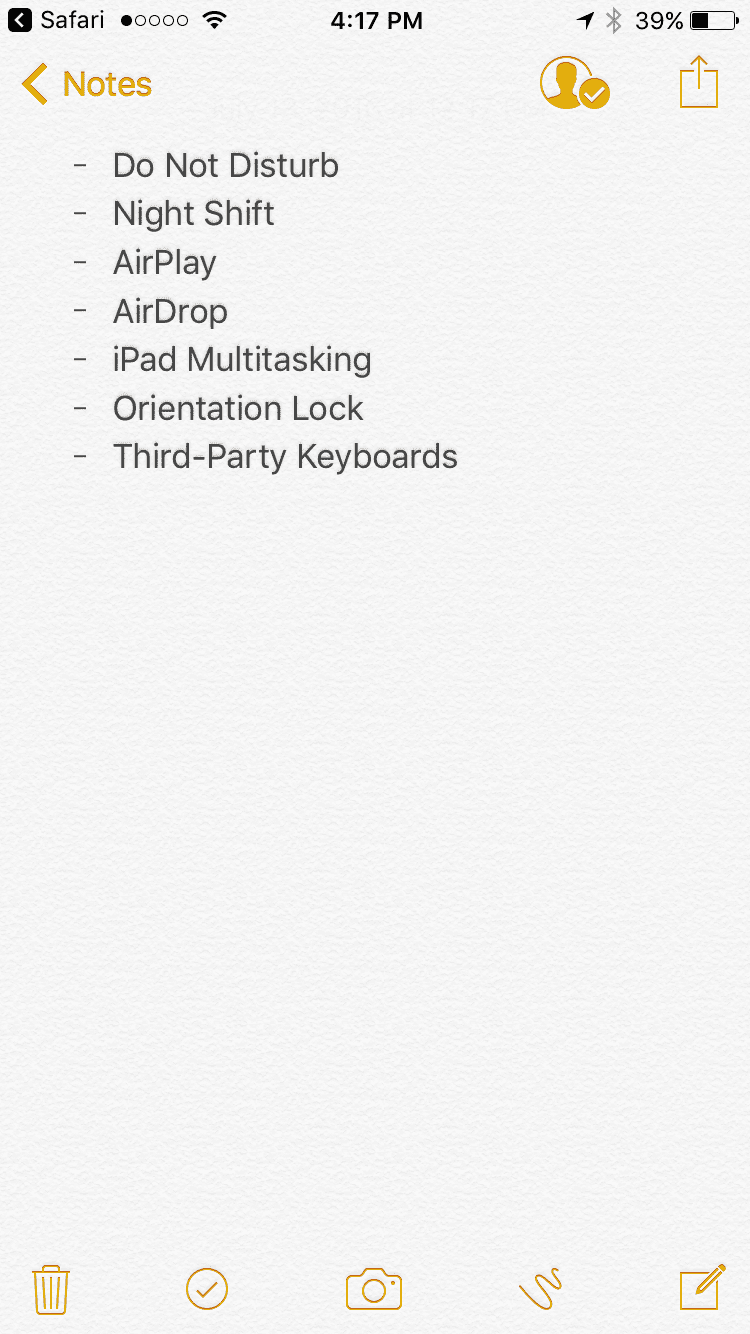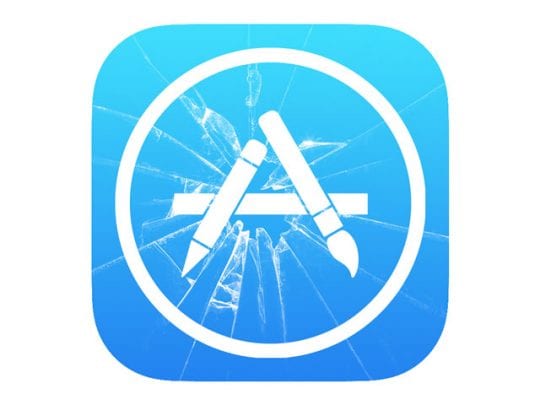Как добавить подсказку для пароля на экран входа в систему на Mac
Хотя вы, безусловно, можете пройти процесс сброса пароля, а затем даже отключить пароль для входа на свой Mac, есть одна вещь, которую вы должны сначала попробовать.
Вы можете быстро добавить подсказку для пароля на экран входа в систему. Тогда в следующий раз, когда вы не сможете вспомнить свой пароль, эта подсказка может быть просто билетом для входа в ваш Mac.
Связанный:
Добавьте подсказку для пароля на экран входа в Mac
Добавление подсказки к паролю на экран входа в систему занимает так мало времени, что даже если она вам никогда не понадобится, по крайней мере, она есть на всякий случай.
- Откройте свой Системные настройки со значком в доке или Значок Apple > Системные настройки из строки меню.
- Выбрать Пользователи и группы.
- Щелкните значок замок в левом нижнем углу и введите свои учетные данные.
- Слева выберите Варианты входа.
- Установите флажок для Показать подсказки паролей.
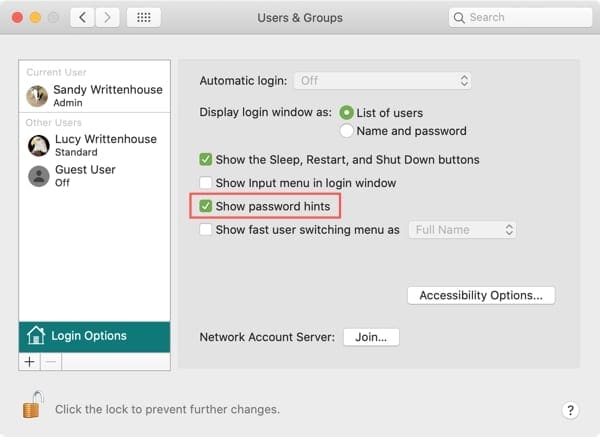
Затем вы можете повторно заблокировать и закрыть окно «Системные настройки», перейти на экран входа в систему и еще раз проверить, отображается ли подсказка.
Посмотреть подсказку для пароля
Откройте экран входа в систему и нажмите, чтобы ввести свой пароль. Когда откроется окно пароля, щелкните значок вопросительный знак. Вы должны увидеть подсказку для пароля в верхней части открывшегося окна (над параметрами сброса пароля).

Убедитесь, что у вас настроена подсказка для пароля
Если после выполнения этих действий вы не видите подсказку для пароля, возможно, вы ее не настроили. Хотя нет возможности проверить, сделали вы это или нет, вы все равно можете установить пароль для своего текущего пароля, выполнив процесс изменения пароля.
- Вернитесь к тем же настройкам, что и выше в Системные настройки > Пользователи и группы.
- Выберите свой имя пользователя слева.
- Щелкните значок Измени пароль кнопка.
- Введите свой старый, новый и подтвердите свой пароль. Вы можете использовать тот же пароль, который используете в настоящее время, и ввести его во все три места, если хотите.
- Добавить Подсказка пароля.
- Нажмите Измени пароль.
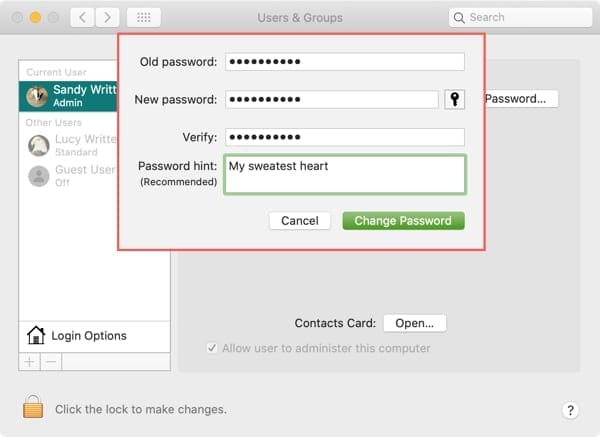
Повторяю, вам не нужно менять пароль, чтобы пройти этот процесс. Вы можете просто использовать тот же самый, если только не решите, что пора все равно сменить пароль.
Теперь, когда вы перейдете на экран входа в систему и нажмете вопросительный знак в поле пароля, вы должны увидеть только что добавленную подсказку.
Избавьте себя от раздражения с помощью подсказки пароля
Вы никогда не знаете, когда может наступить день, когда ваш пароль полностью покинул ваш мозг. Таким образом, добавление подсказки для пароля на экран входа в систему является хорошей мерой предосторожности, если это когда-либо произойдет.
Сообщите нам, если вы планируете добавить подсказку для пароля на экран входа в систему Mac! Вы можете оставить комментарий ниже или посетить нас Facebook или же Twitter!